

Essa caixa de diálogo permite que você ajuste a cor de impressão como quiser. Se a cor da imagem impressa não for a esperada, ajuste as propriedades na caixa de diálogo tente imprimir novamente.
Os ajustes feitos aqui não afetam as cores dos dados de impressão originais, ao contrário do software aplicativo dedicado ao processamento de imagens. Utilize essa caixa de diálogo só para fazer ajustes finos.
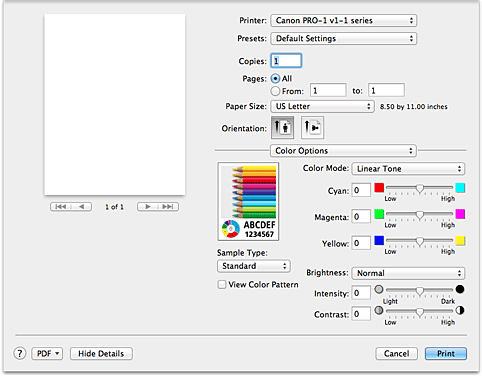
Mostra o efeito do ajuste de cores.
À medida que você ajusta cada item, os efeitos se refletirão na cor e no brilho.
É possível verificar o status de ajuste de cores com facilidade.
Selecione uma imagem que deseja exibir como um exemplo.
Se necessário, selecione uma de Padrão (Standard), Retrato (Portrait), Paisagem (Landscape), ou Gráficos (Graphics), o que for mais similar aos resultados de impressão.
Exibe um padrão para a verificação de alterações de cor produzidas pelo ajuste de cores.
Quando quiser exibir a imagem de exemplo com um padrão de cor, marque essa caixa de seleção.
Quando quiser exibir a imagem de exemplo com a que você selecionou com o Tipo de amostra (Sample Type), desmarque essa caixa de seleção.
 Nota
Nota
Quando a caixa de seleção Impr. Foto em Preto-e-Branco (Black and White Photo Print) estiver marcada em Qualidade e Mídia (Quality & Media), o gráfico será exibido em modo monocromático.
Clique no menu pop-up e selecione o método de representação de cores que corresponda melhor ao documento a ser impresso.
A impressora imprime os dados com tons de cores populares, reproduzindo as cores dos dados de imagem originais e produzindo efeitos tridimensionais e contrastes altos e nítidos.
Selecione esse método para imprimir usando Canon Digital Photo Color.
Ao imprimir os dados, a impressora destaca uma diferença de cores sutil entre as áreas escuras e claras, deixando as áreas mais escuras e mais claras intactas.
Ao imprimir os dados, a impressora aplica resultados de ajustes finos, como ajustes de brilho feitos com um software aplicativo.
Selecione este método para imprimir dados aplicando diretamente os resultados de edição e retoque do software.
Esse modo aplica corretamente as características dos dados exibidos no monitor e imprime os dados.
Selecione esse modo quando você corrigir uma imagem ao verificar a imagem da impressão no monitor e desejar atingir efeitos de impressão que refletem de perto a exibição do monitor.
A função vivid photo permite imprimir imagens com cores vivas.
A função vivid photo enfatiza as cores em cenários de plano de fundo, mantendo ao mesmo tempo o tom de pele natural do ser humano.
Ao utilizar essa função, você pode tornar matizes vivos ainda mais intensos.
Se necessário, ajuste a intensidade de cada cor.
Para intensificar uma cor, arraste o controle deslizante para a direita.
Para diminuir a intensidade de uma cor, arraste o controle deslizante para a esquerda.
Você também pode inserir um valor diretamente vinculado ao controle deslizante.
Insira um valor entre -50 e 50.
O ajuste da proporção de cores resultará em variações na proporção entre os volumes das tintas coloridas individuais e, por conseguinte, nas tonalidades do documento como um todo.
Apenas use o driver da impressora quando estiver ajustando a proporção de cores levemente.
Para alterar a proporção de cores significativamente, use o software aplicativo.
Define o ajuste de cor para impressão monocromática.
É possível selecionar Tom Frio (Cool Tone), Preto-e-Branco (Black and White), Tom Quente (Warm Tone) ou Personalizado (Custom).
Você também pode inserir os valores X e Y ao verificar o tom de cores, clique na área de ajuste com o mouse ou ajuste o tom arrastando o controle deslizante.
 Importante
Importante
Tom (Tone) e X, Y (valor de Ajuste monocromático) são exibidos quando a caixa de seleção Impr. Foto em Preto-e-Branco (Black and White Photo Print) for selecionada para Qualidade e Mídia (Quality & Media).
Selecione o brilho de imagens impressas.
Não é possível alterar os níveis de branco e preto puros.
Você pode alterar o contraste das cores entre branco e preto.
Selecione esse método para ajustar a densidade geral da sua impressão.
Para aumentar a intensidade geral, arraste o controle deslizante para a direita.
Para aumentar a intensidade geral, arraste o controle deslizante para a esquerda.
Você também pode inserir um valor diretamente vinculado ao controle deslizante.
Insira um valor entre -50 e 50.
A função Contraste altera as diferenças entre as partes claras e escuras das imagens durante a impressão.
Para aumentar e tornar mais distintas as diferenças entre as partes claras e escuras das imagens, aumente o contraste.
Por outro lado, para tornar essas diferenças menores e menos distintas, reduza o contraste.
Você também pode inserir um valor diretamente vinculado ao controle deslizante.
Insira um valor entre -50 e 50.
 Importante
Importante
Quando a caixa de seleção Impr. Foto em Preto-e-Branco (Black and White Photo Print) estiver marcada para Qualidade e Mídia (Quality & Media), a proporção de cores (Ciano (Cyan), Magenta, Amarelo (Yellow)) estará indisponível.
Se você selecionar ColorSync para Correspondência de cores (Color Matching), Modo de Cor (Color Mode), a proporção de cores (Ciano (Cyan), Magenta, Amarelo (Yellow)), Tom (Tone), X, Y, Brilho (Brightness), Intensidade (Intensity) e Contraste (Contrast) aparecerão esmaecidos e estarão indisponíveis.
Topo da página
|